谁说Mac不能玩游戏?
有了CrossOver,你也能在Mac上玩《黑神话:悟空》《守望先锋》《荒野大镖客2》《赛博朋克2077》《艾尔登法环》等热门游戏啦
-
系统清理+兼容软件套装
-
CrossOver 永久版
-
CrossOver 年订阅版
Mac 爽玩 3A 游戏大作!点我看体验视频

发布时间:2021-08-10 10: 27: 04
iMazing是目前市面上好用的iOS设备管理工具之一,它能够快捷管理iOS设备各种数据,比如可以数据快速传输、数据备份、数据恢复、数据转移到其他设备、导出iOS设备全部数据、应用程序管理、系统更新、iOS设备重启或者关机等功能。今天将给大家重点讲解iMazing设备管理工具的应用程序管理基本功能操作,相信通过该学习你将会更加熟练运用该功能。
一、应用程序管理功能
将苹果手机与电脑连接后,打开iMazing软件主页,选择右侧工具栏下的“管理应用程序”。
该功能主要包括设备以及资料库,他们的优势主要是批量完成一系列操作,比如:选中多个应用程序,批量卸载选中的应用程序。
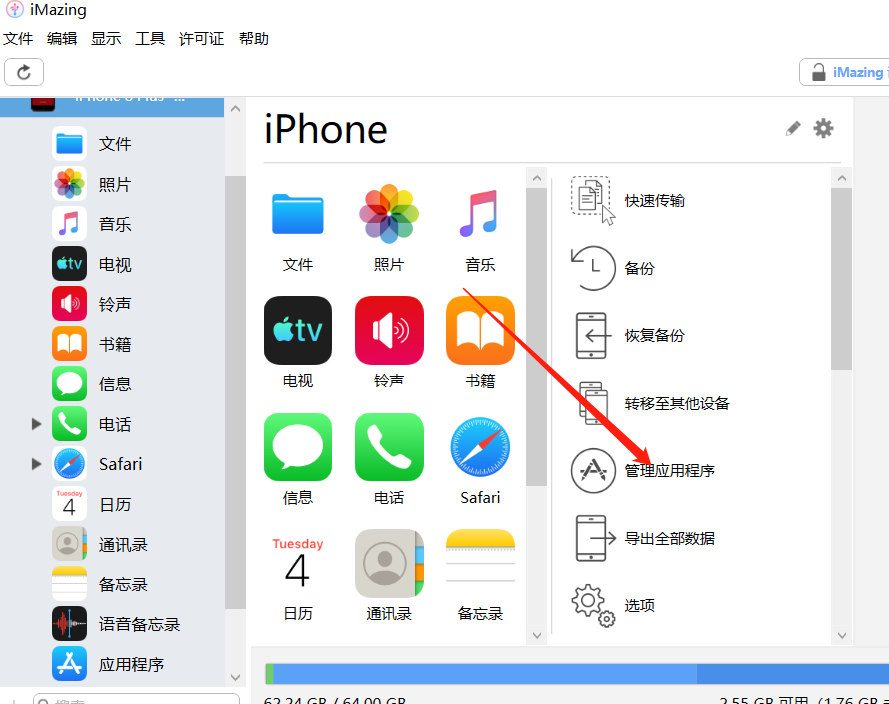
在弹出的“管理应用程序”窗口,点击“设备”,选择某个应用程序,也可以批量选择应用程序。批量选择应用程序方法:按住键盘“ctrl”以及鼠标点击选择应用程序。选择完应用程序之后,可以对应用程序执行卸载、备份应用程序数据、恢复应用程序数据以及更新应用程序。
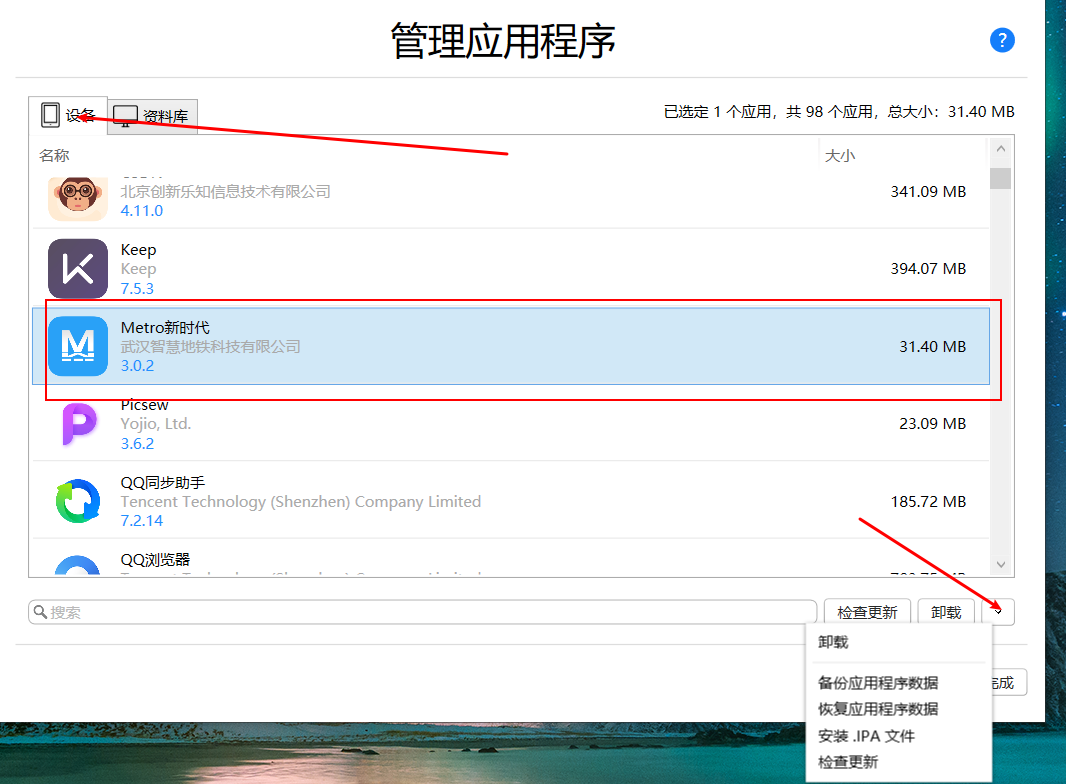
这里选择两个应用程序,然后点击卸载,完成软件卸载之后,将会返回到管理应用程序窗口。
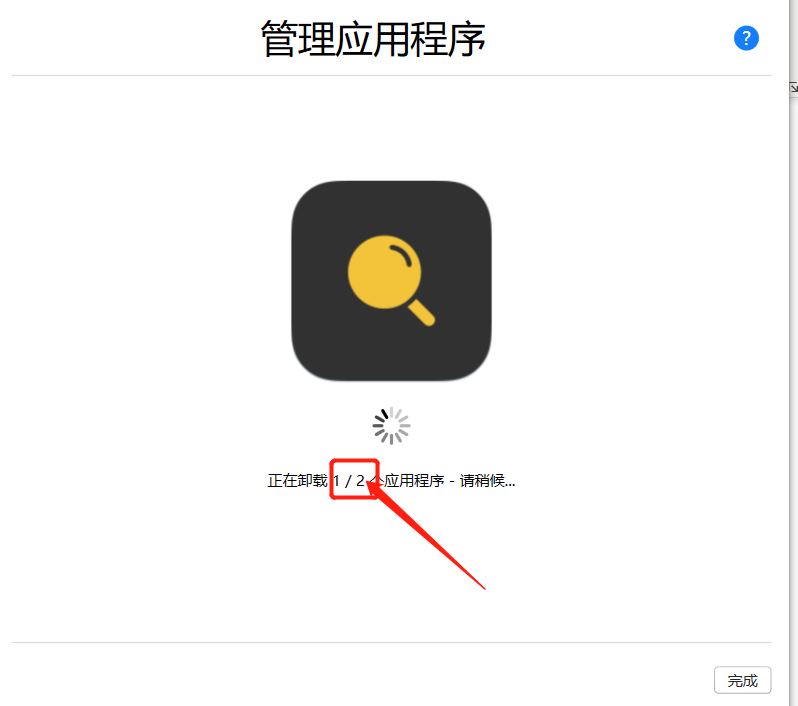
打开“管理应用程序”,点击“资料库”,选择某个应用程序,可以查看授权过或者购买过的应用程序。这里同样可以选中某个应用程序,或者批量选中多个应用程序,具体操作参照上一步教程。选择完应用程序之后,可以执行安装到设备、下载至资料库、从资料库删除并隐藏以及导入.IPA至资料库。
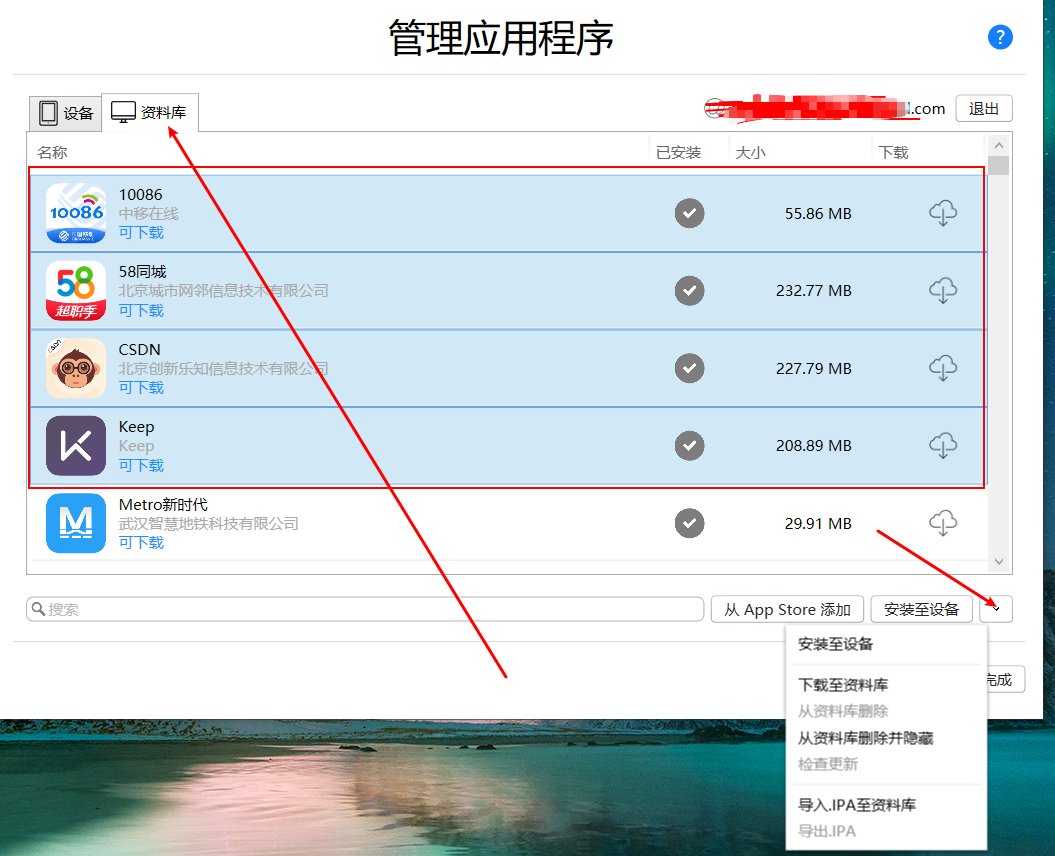
这里同样选择两个应用程序,然后点击“安装至设备”,输入下载购买应用程序时的apple id以及密码登录即可完成该操作。

主页选择“应用程序”,弹出已安装的各个软件,选择某款软件,点击“文稿”文件夹,右侧出现该软件存在文件,可以选择某个文件或者文件夹进行删除、拷贝到PC、拷贝到设备等操作,此外还可以新建文件夹、显示简介等。
比如这里选择一个word文件,然后点击删除按钮,弹出删除框,点击“是”即可完成该文件的删除。
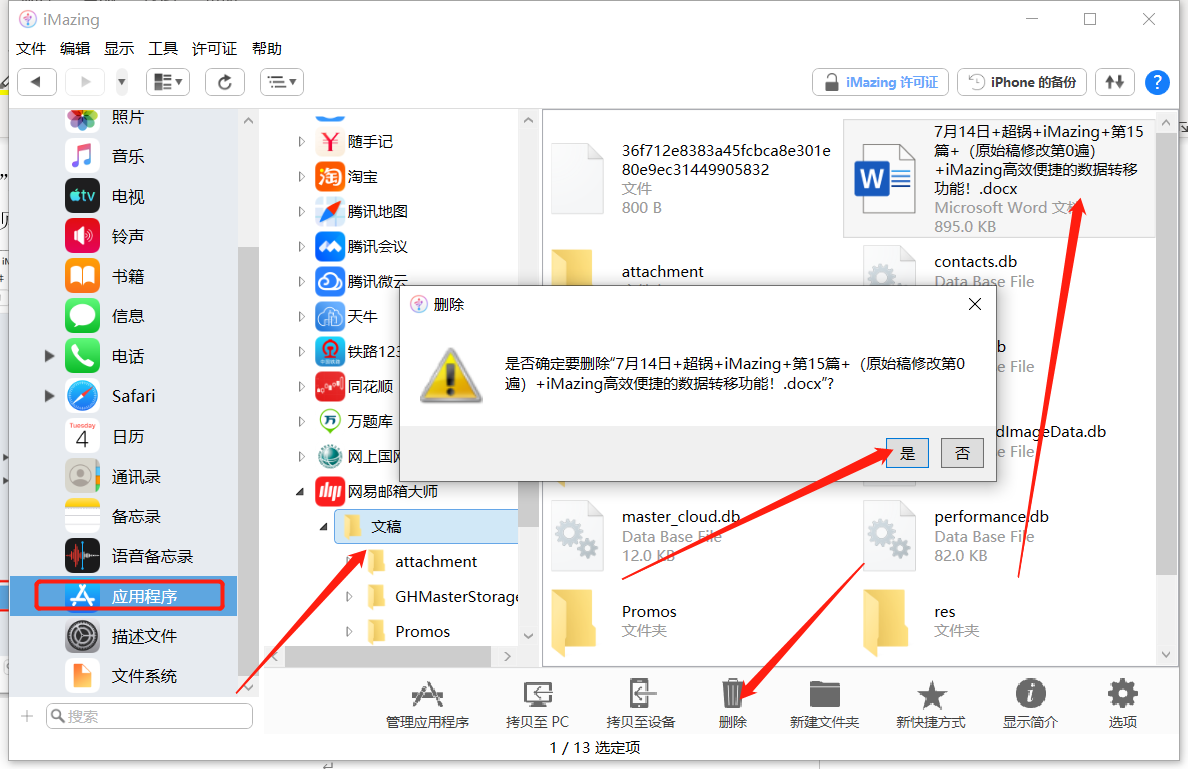
三、小结
通过学习iMazing工具的管理应用程序,你已经能够熟练运用该功能对单个或者批量应用程序进行卸载、备份、恢复、检查更新等操作。此外,相信你也已经掌握了如何删除某个应用程序中的文件或者文件夹,或者在某个应用程序中创建文件夹。
作者:超锅
展开阅读全文
︾